- В Windows Server 2019 не сохраняется «Включить сетевое обнаружение» (РЕШЕНО)
- Как в Windows Server 2019 включить сетевое обнаружение
- Не включается сетевое обнаружение в Windows Server 2008, Windows 7 и др.
- Записки IT специалиста
- Не включается сетевое обнаружение в Windows 10 / Windows Server
- Если не включается «Сетевое обнаружение» в Windows Server 2008 или 2012
- Вы не можете включить обнаружение сети в Центре сетевого и общего доступа
- Симптомы
- Причина
- Решение
В Windows Server 2019 не сохраняется «Включить сетевое обнаружение» (РЕШЕНО)
Как в Windows Server 2019 включить сетевое обнаружение
На компьютерах, которые должны подключаться к общей сетевой папке, перейдите в «Изменение расширенных параметров общего доступа» и выберите опцию «Включить сетевое обнаружение»:
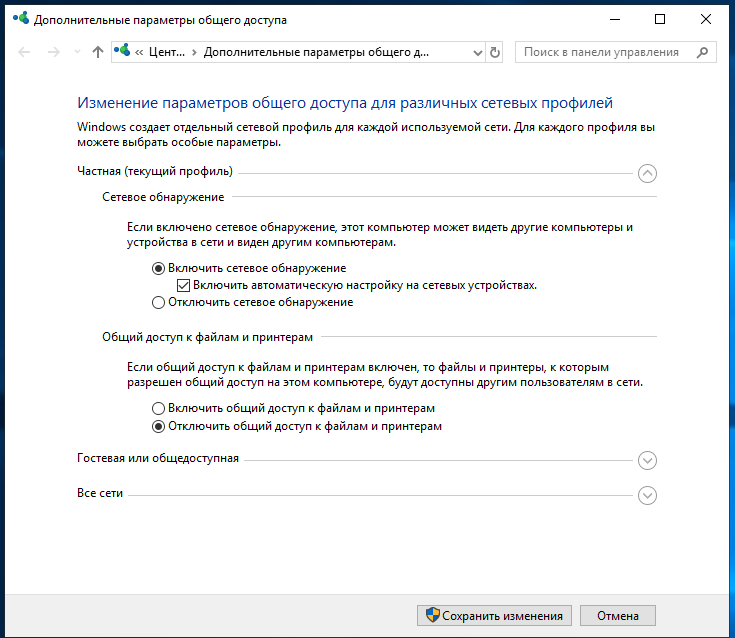
Затем нажмите кнопку «Сохранить изменения».
Вновь откройте «Изменение расширенных параметров общего доступа» и проверьте сделанные настройки.
В настоящее время Windows Server 2019 не сохраняется «Включить сетевое обнаружение».
Для включения сетевого обнаружения (network discovery) необходимо, чтобы были запущены определённую службы.
Откройте services.msc и убедитесь, что запущены следующие службы:
- DNS Client
- Function Discovery Resource Publication
- SSDP Discovery
- UPnP Device Host
Если у вас русскоязычная версия, то службы называются так:
- DNS-клиент
- Публикация ресурсов обнаружения функций
- Обнаружение SSDP
- Узел универсальных PnP
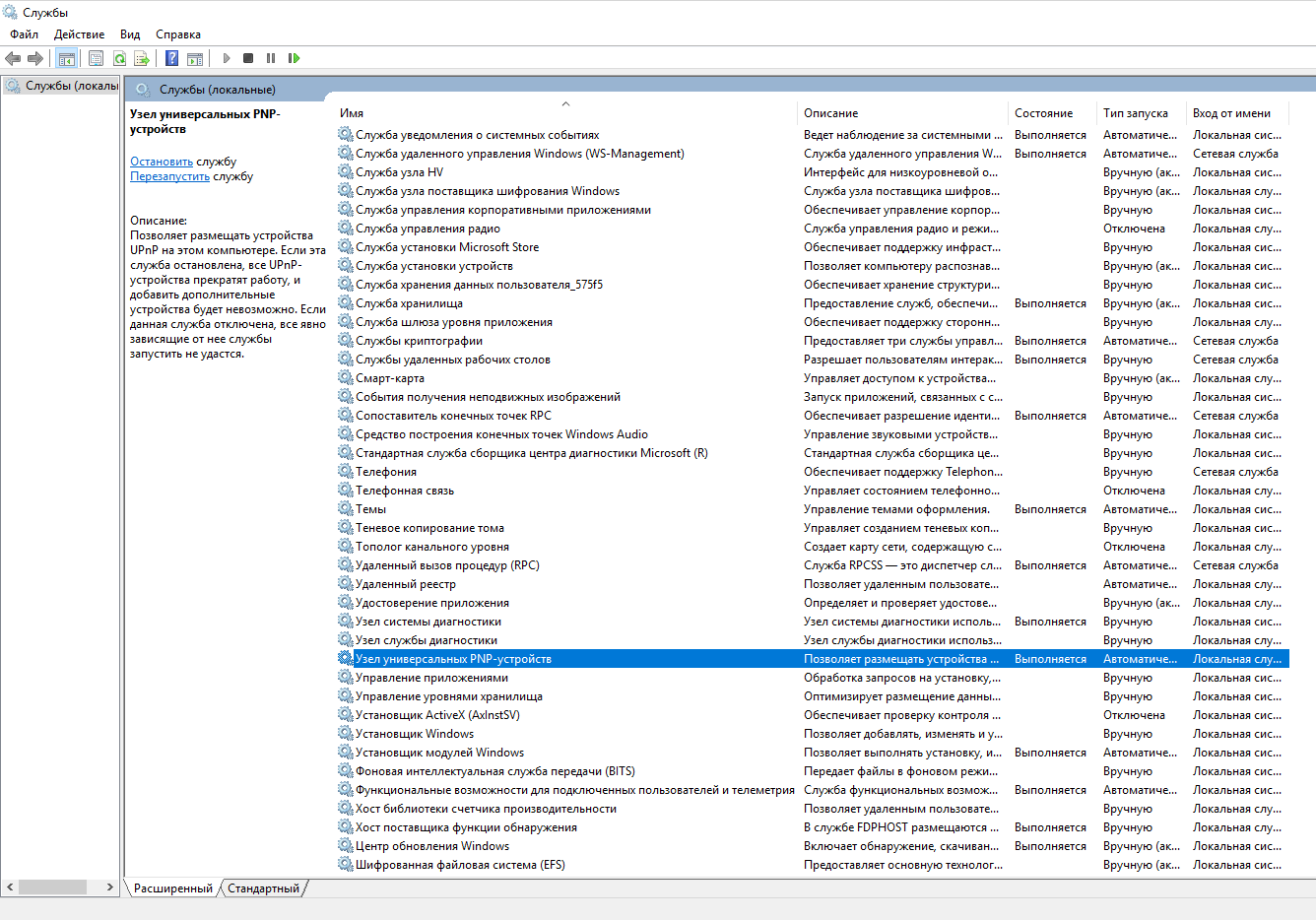
Затем снова включите сетевое обнаружение — теперь настройка должна сохраняться и SMB и другие связанные функции должны работать.
Не включается сетевое обнаружение в Windows Server 2008, Windows 7 и др.
Недавно столкнулся с проблемой — перестала работать сеть, обнаружил что на Windows server 2008 R2 который был обозревателем сети, по непонятной причине выключено сетевое обнаружение и обратно не включается. Ставишь переключатель на «Включить сетевое обнаружение», жмешь «Сохранить изменения», закрываешь окно, заходишь снова и видишь что сетевое обнаружение отключено.
Из-за этого сеть работает нестабильно, компьютеры не видят друг друга, зайти в сетевое окружение с рабочих станций под Windows XP невозможно, а те что под Windows 7 видят из 30 компьютеров всего 3. По ip адресам конечно все работает, но это совсем не то. Для включения сетевого обнаружения и исправления работы сети, необходимо чтоб были включены несколько служб:
- DNS-клиент (DNS Client)
- Обнаружение SSDP (SSDP Discovery)
- Узел универсальных PNP-устройств (UPnP Device Host)
Заходим в настройку служб:
Находим в списке нужную службу и проверяем чтоб у нее в типе запуска стояло «Автоматически»:
В сетях с рабочей группой последнюю в списке службу «Браузер компьютеров (Computer Browser)», следует запускать на сервере (если он есть) или на 1-2 компьютерах в сети, желательно на тех которые либо включены постоянно, либо те которые включаются первыми и включены большую часть рабочего времени. На остальных компьютерах службу «Браузер компьютеров (Computer Browser)» следует отключить.
Записки IT специалиста
Технический блог специалистов ООО»Интерфейс»
- Главная
- Не включается сетевое обнаружение в Windows 10 / Windows Server
Не включается сетевое обнаружение в Windows 10 / Windows Server
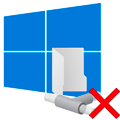
Долгое время взаимоотношения систем семейства Windows c сетевой безопасностью были достаточно сложными. Ситуация начала меняться с выходом Windows XP, в которой появился встроенный брандмауэр, начиная с Vista были введены ограничения для учетных записей пользователей и произошло разделение подключенных сетей на домашние, рабочие и общественные.
Причиной этому стало широкое распространение интернета и широкополосных сетей, когда постоянное подключение к сети стало из роскоши нормой жизни. За ними последовало развитие домовых и личных сетей и сегодня практически каждое устройство так или иначе подключено к какой-либо сети c обязательным выходом в интернет. Это заставило по-новому посмотреть на вопросы безопасности, в частности в сторону ужесточения политик по умолчанию. Вторая проблема — это старые, уязвимые протоколы, многие из которых поддерживались в угоду совместимости, но дальнейшее их применение ставило серьезные проблемы безопасности, обусловленные самой архитектурой этих протоколов.
В современных ОС все сети делятся на частные и общедоступные, любая неизвестная сеть по умолчанию определяется как общедоступная и для нее включаются повышенные меры безопасности. Частные сети предполагают больший уровень доверия и позволяют включить Сетевое обнаружение, которое позволяет текущему узлу находить другие компьютеры в сети и быть видному самому. Ранее за этот функционал отвечал протокол NetBIOS over TCP/IP, но он не удовлетворяет современным требованиям безопасности и поэтому от его применения начали отказываться. На смену ему пришел новый протокол SSDP (Простой протокол обнаружения сервисов, Simple Service Discovery Protocol), который является частью более широкого протокола UPnP (Universal Plug and Play).
Новые протоколы позволяют сетевым устройствам не только обнаруживать и взаимодействовать друг с другом, но и самостоятельно конфигурировать активное сетевое оборудование, например, пробрасывать нужные порты на роутере.
Но вернемся к озвученной в заголовке проблеме. Достаточно часто можно столкнуться с ситуацией, когда сетевое обнаружение в системах Windows не хочет включаться. При этом нет никаких сообщений об ошибках, вы вроде бы включаете сетевое обнаружение, но оно все равно оказывается отключенным.
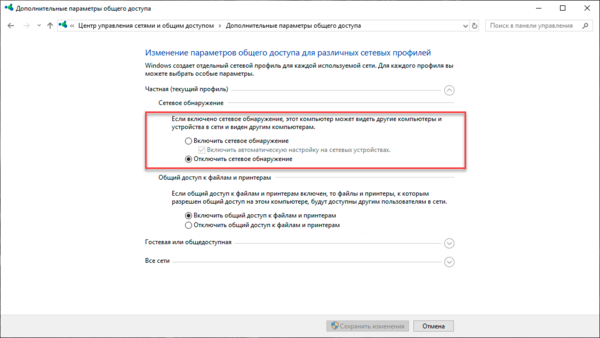
- Обнаружение SSDP — включает поддержку протокола SSDP
- Узел универсальных PNP-устройств — включает поддержку UPnP
- Хост поставщика функции обнаружения — отвечает за обнаружение других устройств в локальной сети
- Публикация ресурсов обнаружения функции — обеспечивает видимость компьютера в локальной сети
Также удостоверьтесь что у вас работает и настроена на автоматический запуск служба:

Помогла статья? Поддержи автора и новые статьи будут выходить чаще:
Или подпишись на наш Телеграм-канал:
Если не включается «Сетевое обнаружение» в Windows Server 2008 или 2012
Для начала скажу, что я зарабатываю через вот этого брокера , проверен он временем! А вот хороший пример заработка , человек зарабатывает через интернет МНОГО МНОГО МНОГО и показывает все на примерах, переходи и читай! Добавь страницу в закладки. А теперь читаете информацию ниже и пишите свой отзыв
Если у вас не включается сетевое обнаружение в Microsoft Windows Server 2008 R2 или Microsoft Windows Server 2012, то есть это выглядит следующим образом можно поставить галочку на пункт «Включить сетевое обнаружение», но сделанный выбор не сохраняется ни в одном из профилей пользователей.
Получается что галочку мы ставит, но при следующем открытии окна «Дополнительные параметры общего доступа» в «Центре управления сетями и общим доступом» мы видим, что у нас по-прежнему активен выбор «Отключить сетевое обнаружение».
Для решения этой проблемы нам необходимо включить и запустить четыре следующие службы:
DNS-клиент (DNS Client)
Публикация ресурсов обнаружения функции (Function Discovery Resource Publication)
Узел универсальных PNP-устройств (UPnP Device Host)
Обнаружение SSDP (SSDP Discovery)


Вы не можете включить обнаружение сети в Центре сетевого и общего доступа
В этой статье содержится решение проблемы, которую нельзя включить в Центре обнаружения сети и обмена данными.
Оригинальная версия продукта: Windows Server 2012 R2
Исходный номер КБ: 2722035
Симптомы
Вы пытаетесь включить обнаружение сети на компьютере с Windows Server 2012. Для этого необходимо изменить параметры расширенных параметров общего доступа в Центре сетевого и общего доступа. Однако изменения не сохраняются. Таким образом, вы не можете включить обнаружение сети. И вы испытываете следующие проблемы:
- Вы не можете просматривать или находить какие-либо сетевые долю.
- Вы не можете просматривать общие папки в локальной сети.
Причина
Эта проблема возникает по одной из следующих причин:
- Службы зависимостей для обнаружения сети не работают.
- Брандмауэр Windows или другие брандмауэры не позволяют обнаружить сеть.
Решение
Чтобы устранить проблему, выполните следующие действия:
Убедитесь, что запущены следующие службы зависимостей:
- Клиент DNS
- Публикация ресурса обнаружения функций
- Обнаружение SSDP
- Хост устройств UPnP
Настройте брандмауэр Windows, чтобы разрешить обнаружение сети, следуя следующим шагам:
- Откройте панель управления, выберите систему и безопасность, а затем выберите брандмауэр Windows.
- В левой области выберите Разрешить приложение или функцию через брандмауэр Windows.
- Выберите параметры Изменения. Если вам будет предложен пароль или подтверждение администратора, введите пароль или предокавь подтверждение.
- Выберите обнаружение сети, а затем выберите ОК.
Настройте другие брандмауэры в сети, чтобы разрешить обнаружение сети.
Включив обнаружение сети в Центре сетевого и общего доступа.







